
비연속적인 (무작위 셀) 범위에 데이터 동시에 입력하기
엑셀에서 데이터를 입력할 때는 일반적으로 채우기 핸들을 드래그하거나 더블클릭을 이용합니다. 하지만 하나의 표 설정이 되어 있지 않거나 무작위로 비어 있는 셀에 데이터를 입력하려고 하면 위 방법은 불가능합니다.
이럴 때는 Ctrl + Enter 단축키를 이용하면 됩니다. Ctrl + Enter는 비연속적인 범위에 데이터를 입력할 때 사용하는 단축키입니다.
먼저 입력하고자 하는 범위를 선택합니다. 그리고 Ctrl + Enter 키를 누릅니다. 그러면 선택한 범위에 입력한 데이터가 동시에 입력됩니다.
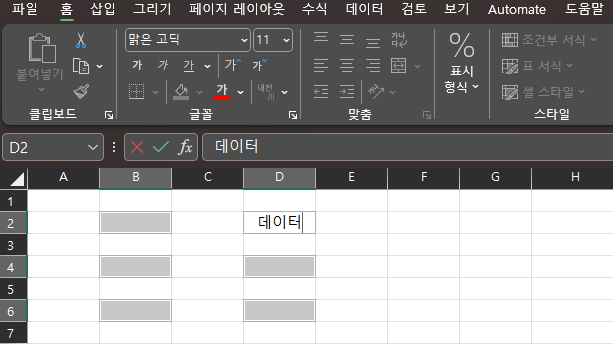
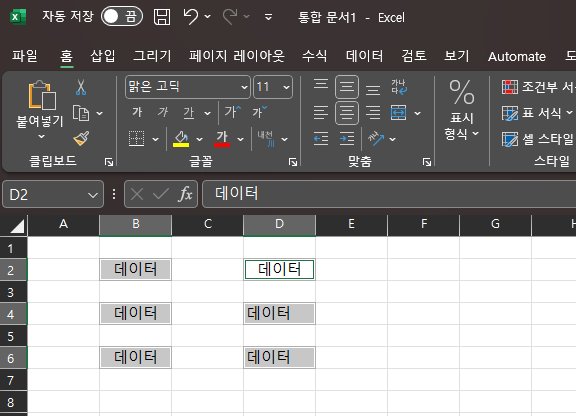
Ctrl + Enter 단축키는 다음과 같은 경우에 유용하게 사용할 수 있습니다.
- 하나의 표 설정이 되어 있지 않은 경우
- 무작위로 비어 있는 셀에 데이터를 입력하려는 경우
- 수식을 입력하고 여러 셀에 복사하려는 경우
Ctrl + Enter 단축키를 잘 활용하면 엑셀 작업을 보다 빠르고 효율적으로 할 수 있습니다.
실제 어떻게 사용하는지 알아 보자!
빈셀에만 데이터 입력하기
데이터를 입력하거나 가공하다 보면 특정 중간 중간 데이터가 비어있는 경우가 있다. 이때 비어있는 셀에
0을 입력하고 싶다고 한다면 비어있는 셀을 한땀한땀 선택 후 0을 입력 해야 한다.
이렇때는 찾기 및 선택에서 이동옵션을 사용하면 된다.
1. 바꾸려는 영역을 선택한다.
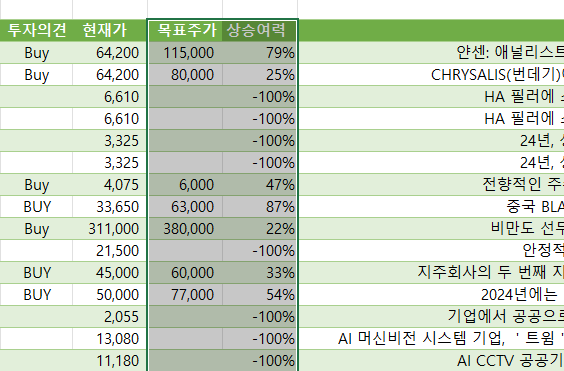
2. 홈탭 - 찾기 및 선택 - 이동옵션(S)을 선택한다.
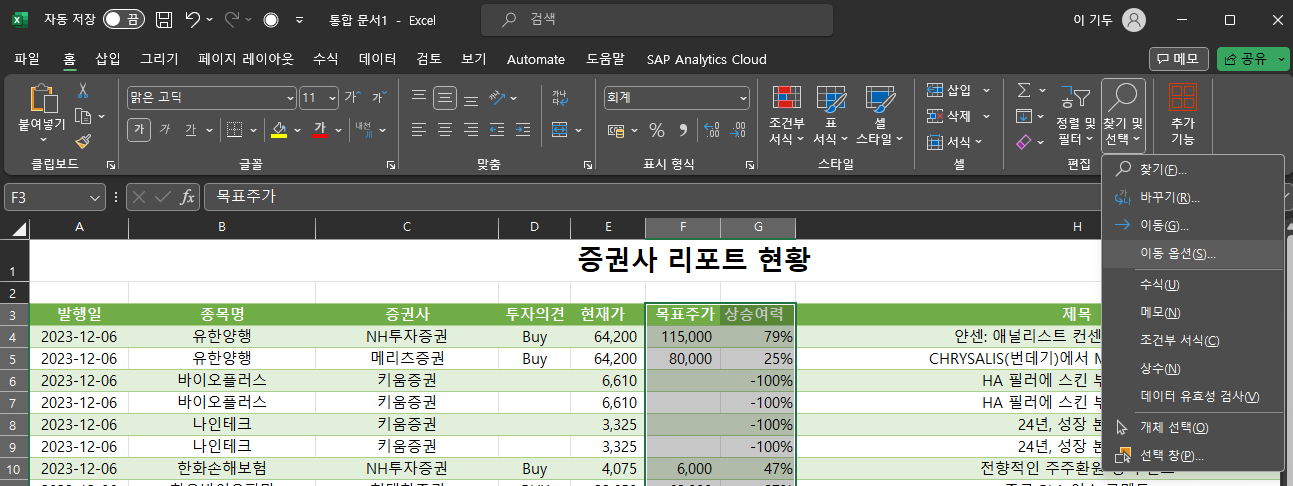
3. 빈 셀(K)를 선택 후 확인 버튼을 누른다.

4. 빈 셀만 선택이 된다.

5. 이제 0을 입력하고 컨트롤 엔터 (Ctrl + Enter)를 입력하면 빈셀에만 0이 입력 된다.

'엑셀 꿀팁' 카테고리의 다른 글
| [엑셀] SUMIFS 함수 : 여러 조건을 만족하는 합계 구하기 (1) | 2024.02.29 |
|---|---|
| [매크로] 대량으로 엑셀 시트 만들기 [시트 생성, 삭제] (0) | 2024.02.06 |
| [엑섹] 양력 ↔ 음력 변환 하기 (0) | 2023.06.27 |
| [엑셀] 엑셀 실행 시 바로 빈 통합문서 나타나게 하기! (0) | 2023.06.12 |
| [엑셀] 아랫 줄/뒤행 자료 유지하고 셀 병합하기! (0) | 2023.01.31 |



